Wanneer je een computer of server aan een Active Directory (AD) probeert toe te voegen, kun je verschillende foutmeldingen tegenkomen. Een daarvan is de melding 'Active Directory: DNS name does not exist (error code 0x0000232B RCODE_NAME_ERROR)'.
Deze foutmelding wordt in de meeste gevallen veroorzaakt wanneer je voor een AD een domein gebruikt dat alleen lokaal bestaat en vervolgens je computer of server probeert publiekelijk die op te vragen (dit is daadwerkelijk best practise voor AD-omgevingen). Dit komt doordat je computer of server via de Domain Controller die ook dienst doet als DNS-manager de DNS-records moet opvragen, maar dit waarschijnlijk via een publieke partij (bijvoorbeeld TransIP) doet.
In deze handleiding laten we zien hoe je door je Domain Controller als DNS-server toe te voegen aan je private network- of VPN-netwerkadapter dit probleem oplost.
Deze handleiding is ook van toepassing op computers en laptops die je aan een AD wil toevoegen.
Stap 1
Verbind met de server waarop je de foutmelding ontvangt via Remote Desktop of de VPS-console.
Stap 2
Klik op de start-knop en daarna op het instellingen-icoon om je controle paneel te openen.

Stap 3
Klik op 'Network & Internet'.
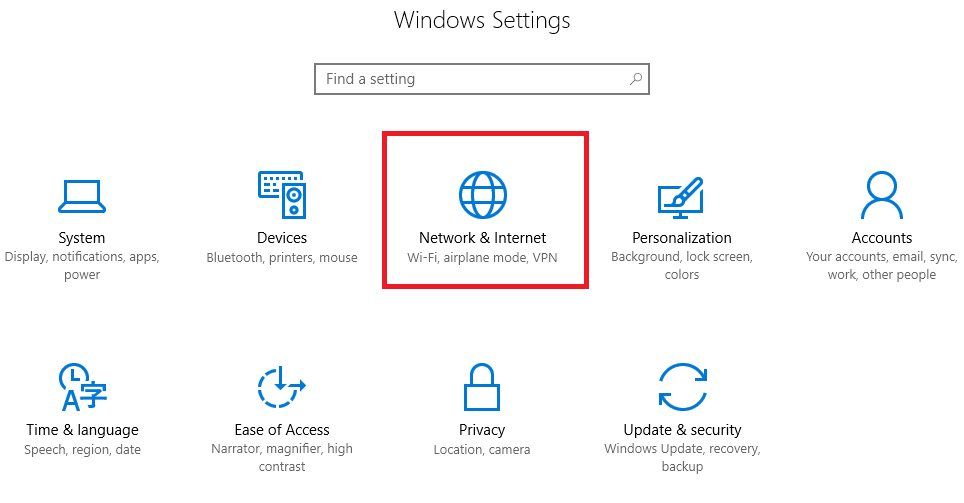
Stap 4
Klik in het midden op 'Change adapter options'.
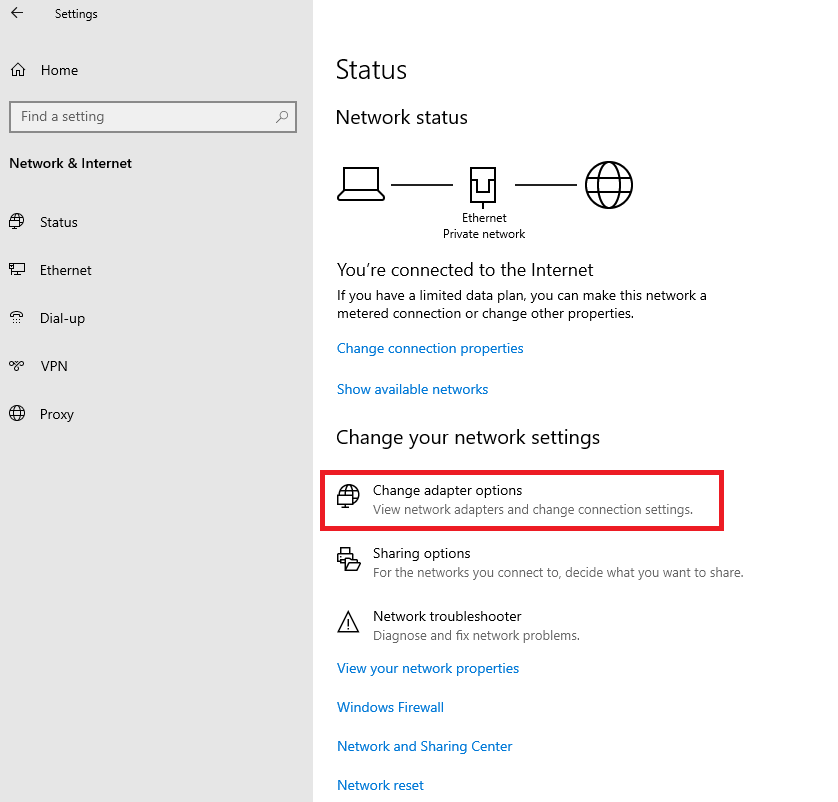
Stap 5
Je ziet nu een overzicht van je netwerkadapters. Klik met de rechter knop op de netwerkadapter van je private network (Ethernet 2) en klik 'properties'.
Als je gebruik maakt van een Windows VPN-server en bijvoorbeeld niet van een private network, zou je hier je VPN-adapter selecteren.
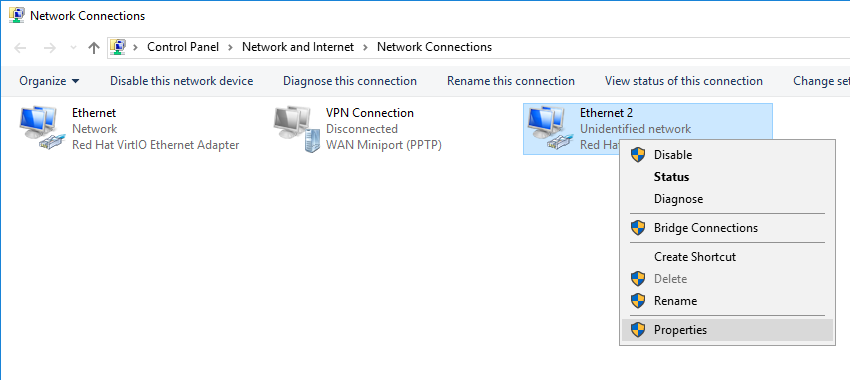
Stap 6
Klik op 'Internet Protocol Version 4 (TCP / IPv4)' gevolgd door 'Properties'.
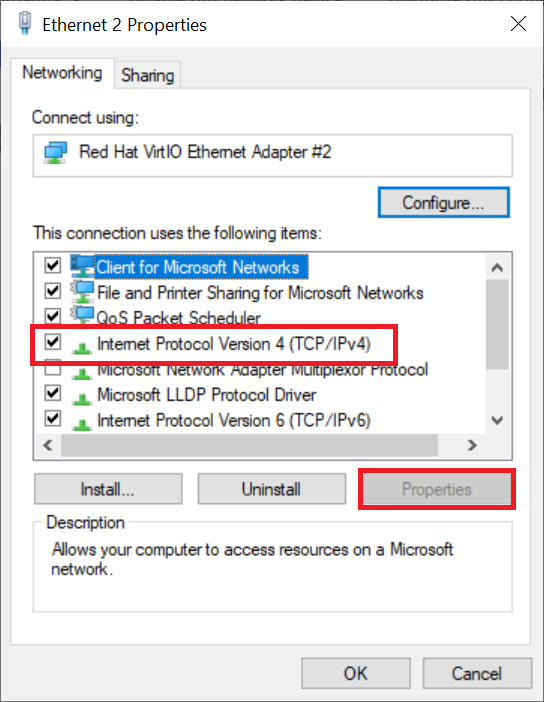
Stap 7
Stel het IP-adres van je private network statisch in en geef onder 'Use the following DNS server address' het address op van je Domain Controller / DNS manager. Klik tot slot op 'OK' om de wijzigingen te verwerken.
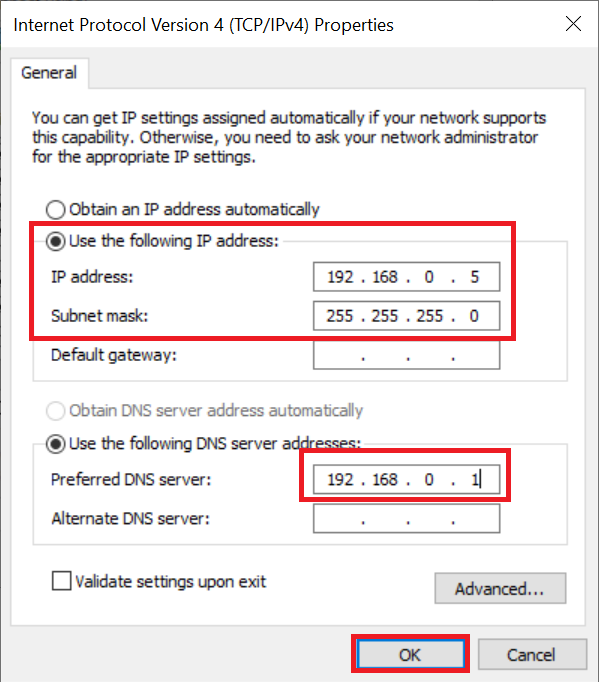
Naast de DNS servers die je publieke adapter controleert, wordt nu ook de DNS-server binnen je Windows-domein gecontroleerd op het bestaan van je lokale domein.
Daarmee zijn we aan het eind gekomen van deze handleiding over het verhelpen van de foutmelding 'Active Directory: DNS name does not exist (error code 0x0000232B RCODE_NAME_ERROR)'.
Mocht je aan de hand van dit artikel nog vragen hebben, aarzel dan niet om onze supportafdeling te benaderen. Je kunt hen bereiken via de knop 'Neem contact op' onderaan deze pagina.





